Konfigurere regler for automatisk at oprette eller opdatere poster i den ældre app
Tip
Hvis du vil prøve Dynamics 365 Customer Service gratis, kan du tilmelde dig en 30 dages prøveversion.
Alle virksomheder har flere programmer til registrering af interaktioner med kunderne. Muligheden for at kanalisere eksterne data til Microsoft Dataverse-poster kan væsentligt forbedre effektiviteten af salgs-, marketing- og serviceteams og øge kvaliteten af dataene. Du kan nu sende disse data fra forskellige programmer og eksterne kilder til Dataverse ved hjælp af regler for oprettelse og opdatering af poster.
Med regler for oprettelse og opdatering af poster i Dynamics 365 Customer Service kan du automatisk oprette eller opdatere systemposter eller brugerdefinerede poster fra indgående aktiviteter som f.eks. mails, sociale aktiviteter eller brugerdefinerede aktiviteter, uden at skrive kode. Du kan finde oplysninger om understøttede aktiviteter og objekter ved at gå til Aktiviteter og objekter, der understøttes af regler for automatisk oprettelse eller opdatering af poster. Du kan også konfigurere reglen for at konvertere den indgående aktivitet til flere poster. For eksempel, kan du oprette en sag og en potentiel kunde fra en enkelt social aktivitet.
En regel for oprettelse og opdatering af poster består af regelelementer, som definerer betingelserne for at oprette eller opdatere poster, og som også definerer, hvilke handlinger eller trin skal udføres på nye poster. Reglen indeholder også kanalegenskaber, der bruges til at definere betingelser for regler og til at angive egenskaberne for den post, du opretter eller opdaterer.
Hvis du vil aktivere reglen for at opdatere poster, skal du tilføje et Opdatering trin til reglen. Kun den enhed, du vælger i Opdatering-trinnet opdateres baseret på de egenskaber, du angiver.
Hente data fra eksterne kilder
Du kan også registrere mere værdifulde kundeoplysninger fra et eksternt program i form af JSON (en samling af navn-værdi-par) og bruge dem til at forbedre kvaliteten af målposter og angive forskellige betingelser i reglerne for oprettelse og opdatering af poster.
Hver standard (out-of-the-box) aktivitet eller brugerdefineret aktivitet har attributten Flere parametre. Denne attribut gemmer det JSON-datamateriale, der modtages fra et eksternt program.
For at indsamle disse oplysninger i Dataverse kan du definere kanalegenskaber og knytte dem til en bestemt regel eller dele dem på tværs af flere regler af samme kildetype. Sammen med et social indlæg kan du f.eks. registrere vigtige oplysninger om indlægget som f.eks. synspunktsværdi. Synspunktsværdi er egenskaben for social aktivitet, så du kan bruge denne egenskab i en anden regel for oprettelse og opdatering af poster af typen Social aktivitet.
Her er det korrekte format, som Dataverse skal modtage JSON-datamaterialet i (data modtaget som navn-værdi-par i JSON format) fra det eksterne program:
{"PropertyName1":"Propertyvalue1"; "PropertyName2":"Propertyvalue2"}
Bemærk
En konfiguration, der foretages i kanalegenskaberne, gælder kun, hvis disse navne-værdipar findes i JSON-datamaterialet. Desuden skal du kun bruge parametre, der er modtaget fra det eksterne program i regelelementbetingelserne og som postegenskaber.
Aktivere eller deaktivere en regel
Når regler for oprettelse og opdatering af post skal gælde for en tilsvarende indgående aktivitet, skal du aktivere reglen, når du har tilføjet regelelementerne.
Når en regel for oprettelse og opdatering af poster aktiveres, oprettes der automatisk en tilsvarende arbejdsproces. Du kan bruge kanalegenskaber til at definere betingelser for en arbejdsproces og operatører til tilknytning af attributværdier for målobjekt. Du kan f.eks. konfigurere underordnede arbejdsprocesser for komplekse scenarier.
Flere oplysninger: Konfigurere trin i workflow
Hvordan bruges regler for oprettelse og opdatering af poster til køer?
Når du angiver en kø til en kildetype i en regel til oprettelse og opdatering af poster, tilføjes indgående aktiviteter fra den pågældende kilde som et køelement for den angivne kø. Dvs. at hvis en regel for en bestemt kildeaktivitet og køkombination er aktiv, behandler reglen den indgående aktivitet i køen for at oprette eller opdatere poster.
For en mailkildetype er det obligatorisk at angive en kø. For alle andre kildetyper, herunder brugerdefinerede aktiviteter, er det valgfrit.
Bemærk
Når en regel for automatisk oprettelse af poster (ARC) anvendes på et mailkøelement, bliver den deaktiveret.
Regler i løsninger
Reglen til oprettelse og opdatering af poster kan pakkes som en del af Dataverse-løsningen. Tilpassere og udviklere distribuerer løsninger, så organisationer kan bruge Dataverse til at installere og fjerne den forretningsfunktionalitet, der er defineret af løsningen.
Vær opmærksom på følgende om brug af regler i løsninger:
En ny regel, du har oprettet i Dynamics CRM Online 2015 Update 1 eller senere, kan ikke eksporteres til en tidligere version.
Regler, der er opgraderet til og redigeres i Dynamics CRM Online 2015 Update 1 eller senere, kan ikke eksporteres tilbage til en tidligere version.
Forudsætninger
Før du kan bruge regler til automatisk oprettelse af poster, skal du kontrollere, at dit system til eksterne programmer eller Social Engagement allerede er integreret med din forekomst af Dataverse.
Hvis din forekomst opfylder forudsætningerne, skal du blot konfigurere regler i Dataverse, som automatisk opretter eller opdaterer en supportsag, kundeemne, salgsmulighed, aftale, opgave og mere fra indgående aktiviteter.
Konfigurere en regel for automatisk at oprette og opdatere poster i den ældre app
Kontrollér, at du har rollen som kundeservice, salgschef eller marketingchef eller tilsvarende tilladelser.
Kontrollér din sikkerhedsrolle
Udfør trinnene i Visning af brugerprofilen.
Har du ikke de rette tilladelser? Kontakt systemadministratoren.
Gå til Indstillinger>Servicestyring
Vælg Regler for automatisk oprettelse og opdatering af poster.
Hvis du vil oprette en ny regel til oprettelse og opdatering af poster, skal du vælge Ny.
Eller:
Hvis du vil redigere en eksisterende regel, skal du vælge og åbne reglen på listen over regler.
Skriv eller rediger oplysninger i felterne.
Hold markøren over feltetiketterne for at se, hvad du skal indtaste:
Navn. Skriv navnet til reglen.
Kildetype. Vælg den aktivitet, der er kilden til posten, på rullelisten.
Kø. Vælg den kø, som reglen anvendes på. Indgående aktivitet ankommer i køen og derefter anvendes den gældende regel og regelelement for oprettelse eller opdatering af poster.
Her er et par ting, som du skal overveje:
For alle aktiviteter og brugerdefinerede aktiviteter, med undtagelse af mail, er det valgfrit at angive en kø. Sådanne aktiviteter kan du have kun én regel med en tilknyttet kø og én regel uden en tilknyttet kø, der er aktive på et givet tidspunkt. For eksempel for kildetypen Social aktivitet kan du have to aktive regler, en med en kø, der er angivet, og en uden en kø.
Hvis du har valgt Mail som kildetype for denne regel, kan du ikke aktivere reglen, medmindre du vælger en kø.
Bemærk
Du kan kun knytte én regel pr. kildetype til en bestemt kø. Hvis du f.eks. opretter en regel for at konvertere en mail til en sag, skal du sørge for at angive en mailadresse til denne kø. Ellers fungerer automatisk oprettelse af poster for mail ikke. Flere oplysninger: Oprette og ændre en kø
Vælg Gem.
Angive kanalegenskaber
Under Kanalegenskaber i feltet Flere egenskaber skal du vælge en kanalegenskabsgruppe.
Bemærk
Når du vælger en egenskabsgruppe for en regel til oprettelse og opdatering af poster, kan du bruge kanalegenskabsgruppens egenskabselementer i regelelementbetingelserne, eller mens du angiver egenskaber for målposten. Når du har aktiveret en regel, kan ikke du fjerne eller ændre den valgte egenskabsgruppe. Først når du har fjernet de refererede egenskabselementer i den tidligere egenskabsgruppe fra regelelementerne, kan du vælge en anden egenskabsgruppe. Hvis du forsøger at vælge en ny egenskabsgruppe uden at fjerne egenskabsreferencerne i den tidligere egenskabsgruppe, får du vist en fejlmeddelelse.
Du kan finde flere oplysninger om oprettelse af nye kanalegenskabsgrupper og tilføjelse af egenskaber til dem i Konfigurer kanalegenskaber senere i dette emne.
Angive betingelser for mail
Hvis kildetypen for reglen er indstillet til Mail, kan du angive betingelser for konvertering af mailen til målposten.
Opret poster for mail fra ukendte afsendere. Hvis du markerer dette afkrydsningsfelt, vil alle mailmeddelelser fra ukendte afsendere (en afsender, hvis mailadresse ikke findes i nogen poster), blive konverteret til nye poster (baseret på de betingelser, du angiver). Der oprettes også en kontaktpost for denne ukendte afsender.
Bemærk
Dataverse bestemmer, hvilken post der skal oprettes baseret på det objekt, du vælger i trinnet Opret post under Handlinger.
Hvis du ikke markerer dette afkrydsningsfelt, oprettes der kun poster for mailmeddelelser, der har en kontakt eller et firma som afsender.
Denne indstilling, sammen med indstillingen Opret automatisk poster i Dynamics 365 for Customer Engagement i regelejerens personlige indstillinger, bestemmer om en sag og kontaktpost oprettes (se Angiv personlige indstillinger).
Opret sag, hvis der findes en gyldig berettigelse for kunden. Hvis du markerer dette afkrydsningsfelt, oprettes der kun en sag, hvis der findes en aktiv rettighed for kunden.
Hvis afsenderen af mailen er en kontakt med et overordnet firma, oprettes der en post, hvis kontaktens overordnede firma har en gyldig berettigelse, og kontakten er angivet i afsnittet Kontakter for berettigelsen, eller hvis Kontakter er tom (hvilket betyder, at berettigelsen kan bruges på alle kundens kontakter).
Opret sager for aktiviteter, der er knyttet til en afsluttet sag. Hvis du markerer dette afkrydsningsfelt, oprettes der en sag, hvis mailen er relateret til en løst sag. Hvis mailen er knyttet til en aktiv sag, oprettes der ikke en ny sag. Hvis mailen er knyttet til en annulleret sag, oprettes der ikke en ny sag.
Opret sag, når den sag, der er knyttet til aktiviteten, er afsluttet siden. Hvis du markerer afkrydsningsfeltet Opret sager for aktiviteter, der er knyttet til en afsluttet sag, skal du vælge varigheden her. Der oprettes kun en sag, hvis sagen afsluttes tidligere end den varighed, du angiver. Hvis indgående mail er relateret til en sag, der er løst senere end den angivne varighed, knyttes den indgående mail til den eksisterende løste sag. Der oprettes ikke en ny sag. Den afsluttede sag åbnes ikke automatisk igen, når den indgående mail knyttes til den. Men du kan konfigurere flows ved hjælp af Power Automate for at genåbne en afsluttet sag, når der knyttes en indgående mail til den afsluttede sag.
Send automatisk mailsvar til kunden, når en post er oprettet. Marker dette afkrydsningsfelt, hvis du vil sende mailsvar til afsenderen af mailen automatisk, når der oprettes en målpost for mailen.
Vælg mailskabelon, der skal bruges til at svare kunde. Hvis du markerer afkrydsningsfeltet Send automatisk mailsvar til kunden, når en post er oprettet, skal du markere en mailskabelon (global mailskabelon eller mailskabelon af enhver objekttype). Hvis du ikke vælger en skabelon, sendes der ikke et automatisk svar.
Bemærk
Når du knytter indgående e-mails til et felt, der ikke understøtter HTML, skal du fjerne HTML-indhold fra e-mailen, så teksten, der er kompatibel med Dynamics, og indholdet kan vises uden HTML-koder. Du kan gøre dette på følgende måder.
1. Brug et regulært udtryk som f.eks. <[^>]*> til at filtrere HTML-koderne uden for mailen, før du knytter den til feltet. Bemærk, at denne fremgangsmåde permanent fjerner koderne fra indholdet.
2. Hvis du vil bevare HTML-koden fra e-mailen, uden at den vises, skal du tilpasse feltets CSS til at bruge textContent DOM-noden, så browseren kun viser teksten fra e-mailen i formularen.
Bemærk, at disse tilpasninger ikke understøttes af Microsoft. Du kan afprøve dem i sandkassemiljøet for at undgå tab af produktionsdata.
Angive betingelser for sociale aktiviteter
Hvis kildetypen for reglen er indstillet til Social aktivitet, kan du angive betingelser for konvertering af den sociale aktivitet til målposten.
Opret poster for blokerede sociale profiler. Hvis du markerer dette afkrydsningsfelt, oprettes eller opdateres en målpost for sociale indlæg (sociale aktiviteter) ud fra sociale profiler, der er blokeret af dig.
Bemærk
I applikationen vises sociale indlæg som sociale aktiviteter.
Opret poster kun til direkte meddelelser. Hvis du markerer dette afkrydsningsfelt, oprettes målposten, når de indlæg på sociale medier sendes som direkte eller private meddelelser. Hvis du ikke markerer afkrydsningsfeltet, oprettes der poster for alle sociale indlæg, herunder offentlige meddelelser (tidslinje).
Bemærk
Dataverse bestemmer, hvilken post der skal oprettes baseret på det objekt, du vælger i trinnet Opret post under Handlinger.
Angive oplysninger om oprettelse af poster
I afsnittet Angiv detaljer for oprettelse og opdatering af poster skal du vælge  for at definere betingelserne for at oprette eller opdatere en post og angive egenskaberne for posten.
for at definere betingelserne for at oprette eller opdatere en post og angive egenskaberne for posten.
Angiv et relevant navn til regelelementet i feltet Navn.
I afsnittet Betingelser skal du vælge posten, kanalegenskaber, felter og relationelle søgeoperatorer for at angive, hvornår en målpost skal oprettes eller opdateres.
For eksempel for at oprette en post fra et socialt opslag (social aktivitet) med en synspunktsværdi på mindre end 3, en indflydelse score, der er større end 60, og hashtags, der indeholder SilverCreditCard, kan du tilføje følgende betingelser:
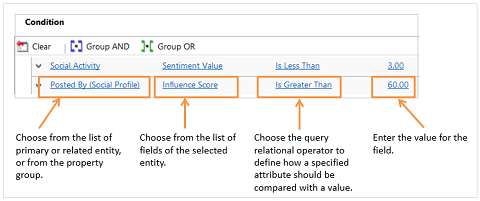
Bemærk
Du kan også bruge kanalegenskaber i dine betingelser.
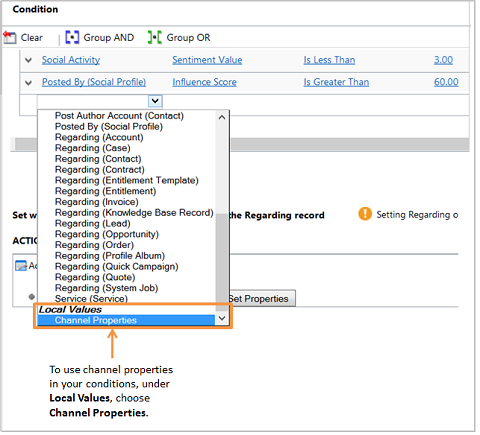
Her er regelelementet, når du har tilføjet alle betingelser:
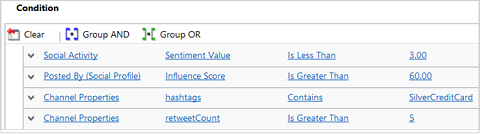
Tilføj trin for at oprette eller opdatere poster for den indgående aktivitet, der svarer til de betingelser, du definerede tidligere.
a. Under Handlinger skal du vælge Tilføj trin>Opret post.
b. I feltet Opret skal du vælge posttypen for den post, du vil oprette fra den indgående aktivitet. Hvis du f.eks. vil oprette en sag fra den sociale aktivitet, skal du vælge Sag.
Bemærk
Hvis der er angivet et angående-objekt for den indgående aktivitet, og angående-objektet og det objekt, der er valgt i Opret post trinnet, ikke er det samme, anvendes ingen arbejdsproces, og de handlinger, der er defineret i reglen, udføres ikke.
c. Vælg Angiv egenskaber.
Objektformularen vises. Du kan knytte målobjektfelterne til dataene i den sociale aktivitetspost, herunder kanalegenskaber. Nogle af tilknytningerne er tilgængelige som standard: sag, titel, kunde og oprindelse (fremhævet med gul farve). Standardtilknytninger kan ændres og nye tilknytninger kan tilføjes ved hjælp af kontrolelementet Formularassistent.
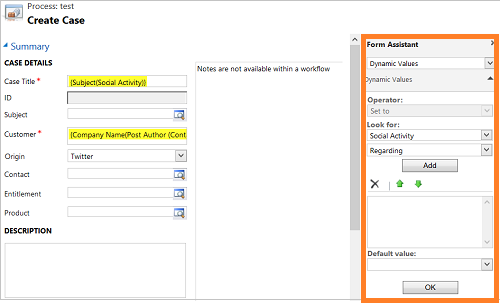
Den nye post, der oprettes, angives automatisk som angående-posten for den indgående aktivitetspost. Der er kun ét angående objekt til den sociale aktivitet, så kun én Opret posthandling er mulig i afsnittet Handlinger.
d. Du kan tilføje flere handlinger ved under Angiv andre handlinger at vælge Tilføj trin><Handling>. De tilgængelige handlinger er: Opret post, Opdater post, Send mail eller Start en underordnet arbejdsproces.
Du kan finde flere oplysninger om hver af disse handlinger i Konfigurere arbejdsprocestrin.
Vælg Gem og luk.
Bemærk
- Datatyperne "Grupperet indstilling" og "To muligheder" understøttes ikke i streng type betingelser.
- Egenskabselementer for hver af de understøttede datatyper skal en standardværdi. Dette krav er vigtigt i situationer, hvor de konfigurerede egenskabslinjeelementer har en tom indgående webanmodning. I sådanne tilfælde får egenskabslinjeelementet standardværdien, når der refereres til det i en arbejdsproces.
Aktivér reglen
Slå reglen til, så poster kan oprettes eller opdateres for indgående aktiviteter baseret på de definerede betingelser. Flere oplysninger: Aktivering eller deaktivering af en regel.
Tip
Udviklere kan også anvende regler med tilbagevirkende kraft på indgående poster, der måske er blevet sprunget over, mens en regel blev redigeret.
Konfigurer kanalegenskaber
Hver standardaktivitet eller brugerdefineret aktivitet har attributten Flere parametre. Denne attribut gemmer det JSON-datamateriale, der modtages fra et eksternt program.
Du kan finde disse parametre i feltet Flere parametre i en hvilken som helst indgående aktivitet.
For at registrere disse oplysninger i Dataverse og tilknytte dem med reglen til oprettelse eller opdatering af poster kan du definere kanalegenskaber i en kanalegenskabsgruppe og knytte dem til en bestemt regel eller dele dem på tværs af flere regler. Sammen med et socialt indlæg kan du registrere vigtige oplysninger om indlægget, som f.eks. en bedømmelse eller score for en person, der øver indflydelse. Bedømmelses- og indflydelsesscore er egenskaberne for sociale kanal.
Opret kanalegenskabsgrupper, og tilføj kanalegenskaber
Når du har gemt formularen for regler for oprettelse og opdatering af poster i afsnittet Kanalegenskaber, skal du i feltet Flere egenskaber vælge opslagsknappen og derefter vælge Ny.
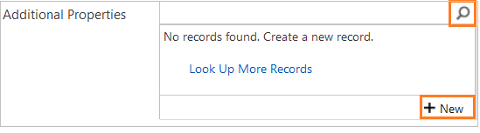
En formular for kanalegenskabsgruppen åbnes.
Vigtigt
En egenskabsgruppepost indeholder flere egenskabselementer.
Du kan løse dette problem ved først at slette egenskaberne fra de betingelser og trin, der bruger posten, og derefter gemme eller aktivere reglen.
Angiv et beskrivende navn til egenskabsgruppen, så du nemt kan identificere den, mens du føjer den til en regel for oprettelse eller opdatering af regler.
Feltet Kildetype indstilles automatisk til kildetypen for reglen for oprettelse og opdatering af posten.
Vælg Gem.
I afsnittet Kanalegenskaber skal du vælge + for at tilføje de gruppespecifikke kanalegenskaber.
I formularen Kanalegenskab skal du angive følgende:
a. Navn. Skriv egenskabens navn, som det vises i aktivitetens datamateriale.
Bemærk
Navnet må kun indeholde alfanumeriske tegn og understregningstegn og må højst være på 300 tegn.
For at se de egenskaber, der er modtaget for en aktivitet, skal du gå til Salg eller Service eller Marketing>Aktiviteter og åbne aktiviteten for at se feltet Flere parametre.
Bemærk
Dette felt er ikke tilgængeligt i aktivitetsformularen som standard. En systemtilpasser kan føje feltet til aktivitetsformularerne. Feltet indeholder kun JSON-nyttedata, når det eksterne program sender det til aktiviteten.
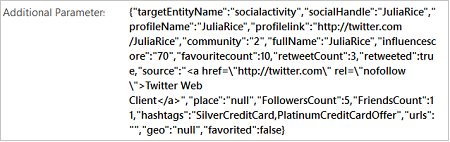
Vigtigt
- Opret en kanalegenskab for hvert navn fra navn-værdi-parret, som du vil bruge i din regel for oprettelse og opdatering af poster. For eksempel kan du bruge
influenceScoresom et egenskabsnavn. - Oplysningerne i JSON-nyttedata er ikke nemme at læse. For at gøre dem lettere at læse, kan du bruge online JSON parser, der giver et bedre output.
- Egenskabsgruppen understøtter ikke tilføjelse af indlejrede værdier i JSON-nyttedata som kanalegenskaber. Følgende eksempel viser "FollowersCount" under brugernoden som et indlejret JSON-nøgleværdipar.
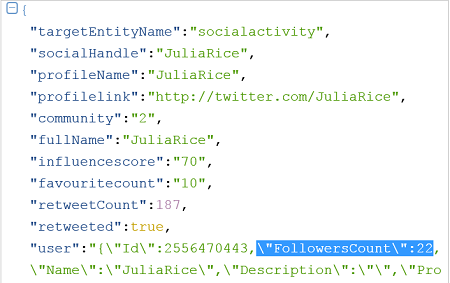
b. Datatype. Vælg en datatype for kanalegenskaben. Hvis egenskaben f.eks. er indflydelsesscore, skal du bruge datatypen som helt tal, fordi dens værdi ikke kan være i decimaler.
Den valgte datatype bestemmer de relationelle søgeoperatorer, når du bruger egenskaben til at angive betingelser i oprettelsen af posten og opdaterer regelelementer. Dataverse understøtter kun oprettelse af egenskaber for følgende datatyper: flydende tal, enkelt tekstlinje og heltal.
Bemærk
- Datatyperne Grupperet indstilling og To muligheder understøttes i strengtypebetingelser. Du skal skrive værdien for den grupperede indstilling i betingelserne.
- Dataverse angiver en standardværdi for egenskabselementer for hver af de understøttede datatyper. Dette er til situationer, hvor en kanalegenskab bruges i en arbejdsproces, men de indgående data ikke har en værdi fra den eksterne kanal: de arbejdsprocesbetingelser, hvor der refereres til egenskaben, bruger mindst følgende standardværdi: Streng: "", heltal: -2,147,483,648, flydende: -1e+011.
c. Programkilde. Angiv navnet på det program, som denne egenskab er relateret til.
d. Beskrivelse. Skriv detaljer for yderligere at forklare, hvad egenskaben skal bruges til.
- Opret en kanalegenskab for hvert navn fra navn-værdi-parret, som du vil bruge i din regel for oprettelse og opdatering af poster. For eksempel kan du bruge
Når du har gjort det, skal du vælge Gem og luk.
Du kan se alle egenskaberne i formularen for kanalegenskabsgruppen.
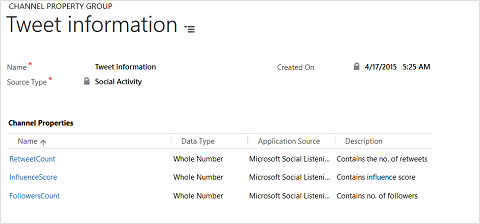
Aktiver en regel for oprettelse og opdatering af poster
Når regler for oprettelse og opdatering af post skal gælde for en tilsvarende indgående aktivitet, skal du aktivere reglen, når du har tilføjet regelelementerne.
Sådan aktiverer du en regel for oprettelse og opdatering af poster
Vigtigt
Området Servicestyring i Kundeservicehub er udfaset. Brug Customer Service Administration-appen til administrationsopgaver på tværs af Customer Service.
Gå til Indstillinger>Servicestyring.
Vælg Regler for automatisk oprettelse og opdatering af poster.
Åbn den regel, du vil aktivere, og vælg Aktivér på kommandolinjen.
Bemærk
Du kan have to aktive regler for oprettelse og opdatering af poster på et givet tidspunkt for en kildetype, med undtagelse af mail – en med kø og uden en kø. Du kan kun have én aktiv regel for oprettelse og opdatering af poster til kildetypemail, og denne regel skal have en angivet kø.
Når reglen er aktiv, er den eneste måde at ændre reglen på først at deaktivere den. Åbn reglen, og vælg Deaktiver på kommandolinjen.
Administrer automatisk postoprettelse og -opdatering fra en køformular
Du kan også oprette eller administrere en regel for automatisk oprettelse og opdatering af poster fra en køformular. Det gør du ved at åbne køposten og vælge Indstillinger for konvertering af mailaktivitet eller Indstillinger for konvertering af social aktivitet på kommandolinjen.
Flere oplysninger: Oprette og ændre en kø
Overvejelser i forbindelse med opgradering
Her er et par ting, du bør vide, hvis du opgraderer til den seneste version, og du har eksisterende sagsoprettelsesregler for mail og social aktivitet.
| Eksisterende regler før opgradering | Hvad sker der med reglerne efter opgraderingen? |
|---|---|
| En regel, der indeholder regelelementer, hvor betingelser og egenskaber er defineret | - Reglen og regelelementerne opgraderes, og egenskaber og betingelserne i de eksisterende regelelementer bevares. - Et nyt regelelement oprettes med tomme betingelser. Der tilføjes et nyt Opret post-trin (hvor Sag er valgt) med standardegenskabstilknytning. Regelelementerne anvendes i en rækkefølge, og det nyoprettede regelelement anses for at være sidst i rækkefølgen. |
| En regel, der indeholder regelelementer med betingelser, men ingen definerede egenskaber | - Reglen og regelelementerne opgraderes, og betingelserne i regelelementerne bevares. - Et nyt regelelement oprettes med tomme betingelser. Der tilføjes et nyt Opret post-trin (hvor Sag er valgt) med standardegenskabstilknytning. Regelelementerne anvendes i en rækkefølge, og det nyoprettede regelelement anses for at være sidst i rækkefølgen. |
| En regel, der indeholder regelelementer uden definerede betingelser eller egenskaber | - Reglen og regelelementerne opgraderes. - Et nyt regelelement oprettes med tomme betingelser. Der tilføjes et nyt Opret post-trin (hvor Sag er valgt) med standardegenskabstilknytning. Regelelementerne anvendes i en rækkefølge, og det nyoprettede regelelement anses for at være sidst i rækkefølgen. |
| En regel, der indeholder regelelementer med egenskaber, men ingen definerede betingelser | - Reglen og regelelementerne opgraderes, og egenskaberne i regelelementerne bevares. - Et nyt regelelement oprettes med tomme betingelser. Der tilføjes et nyt Opret post-trin (hvor Sag er valgt) med standardegenskabstilknytning. Regelelementerne anvendes i en rækkefølge, og det nyoprettede regelelement anses for at være sidst i rækkefølgen. |
| En regel uden regelelementer | - Reglen opgraderes. - Et nyt regelelement oprettes med tomme betingelser. Der tilføjes et nyt Opret post-trin (hvor Sag er valgt) med standardegenskabstilknytning. Regelelementerne anvendes i en rækkefølge, og det nyoprettede regelelement anses for at være sidst i rækkefølgen. |
| En aktiv sagsoprettelsesregel for sociale kildetyper eller mailkildetyper, med en angivet kø | Sådanne regler opgraderes i en aktiv tilstand. |
| En aktiv sagsoprettelsesregel for sociale kildetyper eller mailkildetyper, uden en angivet kø | Sådanne regler opgraderes og deaktiveres. Dette skyldes, at selv i Dynamics CRM Online Spring '14, har en sagsoprettelsesregel uden en kø ikke anvendt og oprettet en post. |
Anbefaling til opgraderingsløsning
Udfør følgende trin, inden du opgraderer en løsning.
Deaktivere de regler for oprettelse og opdatering af poster, der er kommet gennem den tidligere version af løsningen. Tilstanden for reglerne for oprettelse og opdatering af poster ændres til kladde.
Opgrader din løsning som påkrævet.
Efter den vellykkede opgradering af løsningen skal du aktivere reglerne for oprettelse og opdatering af poster som krævet.
Se også
Feedback
Kommer snart: I hele 2024 udfaser vi GitHub-problemer som feedbackmekanisme for indhold og erstatter det med et nyt feedbacksystem. Du kan få flere oplysninger under: https://aka.ms/ContentUserFeedback.
Indsend og få vist feedback om